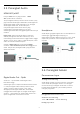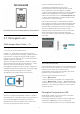User manual
Table Of Contents
- Daftar isi
- 1 Ikhtisar Layar Awal
- 2 Dapatkan Dukungan
- 3 Panduan Cepat
- 4 Mengonfigurasi
- 5 Sambungan
- 6 Mengganti Sumber
- 7 Saluran
- 8 Panduan TV
- 9 Freeview Play (untuk model Inggris)
- 10 Video, Foto dan Musik
- 11 Membuka Menu Pengaturan TV
- 12 Bilah Kontrol Game
- 13 Smart TV dan Aplikasi
- 14 Netflix
- 15 Video Amazon Prime
- 16 YouTube
- 17 Alexa
- 18 Google Assistant
- 19 Perangkat lunak
- 20 Lingkungan
- 21 Spesifikasi
- 22 Penyelesaian Masalah
- 23 Keselamatan dan Perawatan
- 24 Ketentuan Penggunaan
- 25 Hak Cipta
- 26 Sumber Terbuka
- 27 Penafian menyangkut layanan dan/atau perangkat lunak yang ditawarkan oleh pihak ketiga
- Indeks
1 - Aktifkan Pencerminan layar di perangkat seluler
Anda.
2 - Pada perangkat seluler Anda, pilih TV. (TV ini
akan ditampilkan sebagai nama model TV)
3 - Pilih nama TV di perangkat seluler Anda, setelah
disambungkan, Anda bisa menggunakan Screen
Mirroring.
Berhenti Berbagi
Anda dapat berhenti berbagi layar dari TV atau dari
perangkat seluler.
Dari perangkat
Dengan aplikasi yang digunakan untuk memulai
Screen Mirroring, Anda dapat memutuskan
sambungan dan berhenti menonton layar perangkat
di TV. TV akan kembali ke program yang terakhir
dipilih.
Dari TV
Untuk berhenti menonton layar perangkat di TV, Anda
dapat. . .
• tekan EXIT untuk menonton siaran TV
• tekan (Home) untuk memulai aktivitas lain di TV
• tekan SOURCES untuk membuka menu
Sumber dan memilih perangkat yang tersambung.
Memblokir Perangkat
Saat pertama kali Anda menerima permintaan untuk
menyambungkan dari perangkat, Anda dapat
memblokir perangkat tersebut. Permintaan dari
perangkat ini dan semua permintaannya di waktu
mendatang akan diabaikan.
Untuk memblokir perangkat…
Pilih Blokir... dan tekan OK.
Membatalkan blokir semua perangkat
Semua perangkat yang tersambung dan terblokir
sebelumnya disimpan pada daftar sambungan
Screen Mirroring. Jika Anda menghapus daftar ini,
semua perangkat terblokir akan dibatalkan
pemblokirannya.
Untuk membatalkan blokir semua perangkat
terblokir…
(Home) > Pengaturan > Nirkabel & jaringan
> Kabel atau Wi-Fi > Atur ulang koneksi Screen
Mirroring.
Memblokir perangkat yang sebelumnya
tersambung
Jika Anda ingin memblokir perangkat yang
sebelumnya tersambung, Anda perlu menghapus
daftar sambungan Screen Mirroring terlebih dahulu.
Jika Anda menghapus daftar ini, Anda harus
mengonfirmasi atau memblokir lagi sambungan untuk
masing-masing perangkat.
Atur ulang sambungan Screen Mirroring
Semua perangkat yang tersambung sebelumnya
disimpan dalam daftar sambungan Screen Mirroring.
Untuk menghapus semua perangkat Screen Mirroring
yang tersambung:
(Home) > Pengaturan > Nirkabel (Wi-Fi) &
jaringan > Kabel atau Wi-Fi > Atur ulang
sambungan Screen Mirroring.
Penundaan Layar
Penundaan normal jika berbagi layar dengan Screen
Mirroring adalah 1 detik. Penundaannya mungkin
lebih lama jika Anda menggunakan perangkat lama
dengan daya pemrosesan yang lebih sedikit.
Aplikasi Philips Smart TV
Aplikasi Philips Smart TV di smartphone atau tablet
Anda kini hadir sebagai pelengkap TV Anda. Aplikasi
ini membuat Anda dapat mengganti saluran dan
mengatur volume layaknya remote control.
Unduh aplikasi Philips Smart TV dari toko aplikasi
favorit Anda sekarang.
Aplikasi Philips Smart TV tersedia gratis untuk iOS dan
Android.
Atau, buka (Awal) > Pengaturan > Nirkabel &
jaringan > Kabel atau Wi-Fi > Kode QR aplikasi jarak
jauh dan tekan OK; kode QR akan muncul di layar TV
Anda. Pindai kode QR menggunakan perangkat
seluler Anda, lalu ikuti petunjuk pengunduhan dan
penginstalan aplikasi Philips Smart TV. Saat
menggunakan aplikasi tersebut, perangkat seluler
Anda dan Philips TV harus tersambung ke jaringan Wi-
Fi yang sama.
15